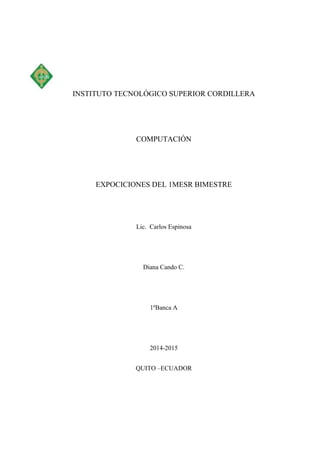
Sistemas operativos y ofimática
- 1. INSTITUTO TECNOLÓGICO SUPERIOR CORDILLERA COMPUTACIÓN EXPOCICIONES DEL 1MESR BIMESTRE Lic. Carlos Espinosa Diana Cando C. 1ºBanca A 2014-2015 QUITO –ECUADOR
- 2. ÍNDICE 1. ENIAC 2. Sistemas Operativos 3. Windows 8 y 7 4. Dispositivos de entrada y salida 5. Versiones de Microsoft Office 2007-2010-2013 6. Como personalizar el escritorio 7. Los antivirus 8. Blogs
- 3. ENIAC (Electronic Numerical Integrator And Computer) La ENIAC fue construida en la Universidad de Pensilvania por John Presper Eckert y John William Mauchly durante 30 meses y finalmente siendo dada a conocer al público el 15 de febrero de 1946 en Pensilvania y fue apagada en su totalidad el 2 de octubre de 1955y expuesta en un museo británico. Características de ENIAC Pesaba 27 toneladas Media 2,4 m x 0,9 m x 30 m poseía poca capacidad Realizar cerca de 5000 sumas y 300 multiplicaciones por segundo. Fue un computador digital y susceptible de ser reprogramada para resolver una extensa clase de problemas numéricos. Requería la operación manual Elevaba la temperatura del local a 50 °C Llego a durar 5 días continuos prendida ya que sus válvulas (pucks) se dañaban continuamente y duraba prendida de 4 a 5 horas que esta al cargarse requería de mucha electricidad por lo cual producía apagones en la ciudad de Filadelfia lugar donde se encontraba. Esta máquina computarizada fue creada en primera instancia con fines militares de USA a causa de la Segunda Guerra Mundial (analizar la dirección de los proyectiles) luego fue utilizada para Investigaciones Científicas.
- 4. SISTEMAS OPERATIVOS Es un software que hace interactuar y dar funcionamiento al hardware de la maquina, es un programa de arranque guardado en la memoria ROM. Sistemas operativos Windows (licencia pagada) Mac OSX (licencia pagada) Linux (licencia gratuita) Tipos de sistemas operativos WINDOWS $80.00 • Estudiantil $100- $120 • Lleva ahora paga al final (Visnes o Corporativa) $110- $145 • Profesional Versiones Windows XP •Starter(netbook pequeñas) •Home-Home Basic(casa) •Estudent •Professional(Interfas gráfica y multimedia) •Ultimate Windows 7 •Starter •Home basic •Home premium •Professional •Ultimate •Enterprise •Ediciones N windows 8 •Windows 8.1(tienda de aplicaciones) •Windows 8.1 PRO (interfase gráfica) •Windows 8(mosaico dinámico) •windows 8 PRO
- 5. MAC OSX Todas sus versiones son completas. Fue creada por Steve Wosman pero fue dado a conocer por Steve Josh. Versiones (Sus versiones llevan nombres de animales rápidos). LINUX Es un servicio gratuito y no existe condición para su conexión excepto de una Mac. Versiones: Toivalds y Ubunto. Ocupación mixta en el disco duro Linux/Windows WINDOWS 8 Y 7 Mac OSX/Windows Encuentre se en: Lion Mountan lion Mavericks Yosemite 50 50 XOS DOS 50 50 Forg Dos
- 6. DISPOSITIVOS DE ENTRADA Y SALIDA Dispositivos de entrada Permiten ingresar información al computador para ser procesada. Ejemplos de dispositivos de entrada: Mause (ratón).- existen ratones de conexión: * Vía bluethooth los cuales funcionan a 5m de distancia del equipo, * Waylest * USB (Unidad de Servicio Básico) *PS2 (Puerto Serial 2) Teclado.-ingresa códigos los cuales se reflejan en la pantalla el teclado más moderno es el de tela el cual es conexión bluethooth y es impermeable. Lector de código de barra.-es usado en los supermercados para realizar más rápido el análisis del precio. Escáner.-permite digitalizar las imágenes o documentos. Tostick.-permite ingresar movimiento en las imágenes de los juegos. Pantallas táctiles.-detecta movimientos en la pantalla. Tableta PC.-permite ingresar imágenes. Cámara digital.-plasma las imágenes y nos da la posibilidad de modificarlas. Dispositivos de salida Muestra la información ya procesada. Ejemplos de dispositivos de salida: Monitor.-emite por imagen la información. Existe los monitores
- 7. * CTP *LCD (pantalla de cristal líquido) *TFL (transistor de película fina por pick seles). Impresora.-plasma los documentos en papel u otro medio físico. Existen las impresora: * Matriciales(a base de golpecitos de tinta) * Laser (por medio de torner) * Térmicas(a base de calor y con el uso de papel térmico) y *Tinta (por medio de cartuchos). Micro filin.-con discos magnéticos(memoria masiva) disco soporte (grava información)y disco óptico(graba datos) Dispositivos mixtos Son aquellos que permiten ingresar información y procesarla para poder extraer la información. Sirven como dispositivos de entrada y dispositivos de salida. Ejemplo: CD, Diskette, Flash, USB. Existe tipos de puerto serial como: Puerto paralelo-pimes hembra-sirve para la salida de la información. Puerto serial-pimes macho-sirve para la entrada de la información. VERSIONES DE MICROSOFT OFFICE 2007-2010-2013 Office.-es un paquete de aplicaciones de oficina. Microsoft.- paquete de programas informáticos Microsoft office fue creada en 1975 como empresa estadounidense Microsoft Office 2007 (12.1)
- 8. Fue lanzado el 30 de noviembre de 2006 al mercado empresarial y el 30 de enero de 2007 al público en general. Características nueva interfaz gráfica llamada Office Fluent, también conocido como "interfaz de cinta" que reemplaza al menú y a la barra de herramientas. No es compatible con los de versiones anteriores, por lo tanto se debe descargar un parche para poder abrir (con ciertas limitaciones) estos documentos en versiones antiguas. Versiones Home y Student con los programas de Word, Excel, Power Point, entre otros también la versión Profesional Publisher siendo más sofisticada. Iconos: Access.-tabla de almacenamiento que permite recuperar información. Excel.-hoja de cálculo. Microsoft Word.-procesador de texto. Power pointh.- presentación de texto e imagen (diapositivas). Outlook.-gestor de correos electrónicos. Onenote.- recopilación de notas. Access.- controla y administra un documento compartido. Groove.- un sistema de colaboración y comunicación para pequeñas empresas. Microsoft Office 2010 (14) Su lanzamiento inicial fue el 15 de abril de 2010 y su disponibilidad general en el mercado el 15 de junio del 2010, su numero seria 14 se debe a las supersticiones hacia el número 13. Tiene compatibilidad extendida para diversos formatos de archivos como con Windows XP SP3 (32-bit).
- 9. Versión gratuita que incluye :Word, Excel, PowerPoint y OneNote la cual funciona directamente en navegadores web. Una nueva edición de Office Starter 2010, reemplaza al software de productividad Microsoft Works. Entre las nuevas características se incluye una herramienta de captura de pantalla integrada, una herramienta de eliminación de antecedentes, un modo de documentos protegidos, nuevas plantillas de Smart Art y autor de permisos. Microsoft Office 2013 (15) Fue lanzado el 25 de octubre de 2012 con disponibilidad general el 29 de enero de 2013. Pensada especialmente para dispositivos táctiles., Esta edición cuenta con la tradicional interfaz Ribbon UI al igual que sus predecesoras, y se destaca por presentar la imagen simple de la interfaz Modern UI y servicios de almacenamiento de Microsoft Office en la nube. Office 2013 es compatible con Windows 7, Windows 8 (incluyendo RT) y Windows 8.1 (incluyendo RT). Posee un paquete de programas más sofisticados y con nuevas aplicaciones. Proyect.- sotfware para realizar calendarios de proyecto. Visio.-permite realizar diagramas, estructuras o procesos ya aprobados. En office no viene instalado proyect y Visio. Recomendación: para que un documento se pueda abrir en cualquier versión de office este tiene que ser guardado en 97-2013 Para que sea instala un office 2013 se necesita 2 gigas de RAM. Poseen 32bit netbook y tabletas y 64 bit procesadores más grandes y rápidos como Corel.
- 10. Diferencias COMO PERSONALIZAR EL ESCRITORIO Office 2007 *La barra se despliega verticalmente. Office 2010 *Es la mas completa *Viene todo el paquete instalado *Es mas rapido . Office 2013 *La barra es de acceso rapido. *Necesita ser descargado para que funcionen todas sus aplicaciones. *Es mas liviano.
- 11. En el escritorio nos encontramos con el fondo de la pantalla, la barra de tareas, el botón de inicio y los iconos. Estos elementos pueden ser personalizados para ser adaptados a nuestra preferencia. Personalizar Propiedades de pantalla.-Inicio, Configuración, Panel de control, Pantalla o clic derecho en el escritorio y propiedades. Fondo.- se puede escoger una imagen prediseñada o una fotografía. Protector de pantalla.-permite escoger el diseño de cuando la pantalla esta en modo de descanso
- 12. Apariencia.- se seleccionan las combinaciones de colores, tipos de letra y tamaño utilizado por ventanas, cuadros de diálogo, iconos etc. Configuración.- se establece La resolución de la pantalla.se modifica el cuadro de área de escritorio El numero de colores máximos que se verán. Tamaño de fuente. Esta opción es muy interesante, debido a que un aumento en la resolución acarrea una disminución de tamaño en las letras.
- 13. Barra de tareas.- Se colocan sobre ella todas las tareas que tenemos abiertas (tareas activas), mostrando un botón para cada una con lo cual podemos pasar de una tarea a otra solo apastando una tecla. Iconos de escritorio.- permite el ingreso con u doble clic al documento. Iconos de acceso directo objetos que se encuentran ubicados en cualquier parte de nuestro sistema pueden ser colocados sobre el escritorio para acceder de un modo sencillo a dichos objetos.
- 14. Como hacer que el teclado aparezca en el escritorio.- esto sirve cuando tu mouse se a dañado puedes hacer lo con la techa alt y directamente aparecerán loas letras junto a alguna aplicación. LOS ANTIVIRUS Antes de cualquier cosa no se puede instalar 2 antivirus ya que eso perjudica la velocidad de la maquina.
- 15. Nacieron durante la década de 1980 y en informática los antivirus son programas cuyo objetivo es detectar o eliminar virus informáticos pero no sólo buscan detectar virus informáticos, sino bloquearlos, desinfectar archivos y prevenir una infección de los mismos. Actualmente son capaces de reconocer otros tipos de malware, como spyware, gusanos, troyanos, rootkits, etc. Método de contagio Existen dos grandes grupos de propagación: El usuario, en un momento dado, ejecuta o acepta de forma inadvertida. Maneras en que se puede contagiar de un virus *Mensajes que ejecutan automáticamente programas, como el programa de correo que abre directamente un archivo adjunto. *Ingeniería social, mensajes como “Ejecute este programa y gane un premio” *Entrada de información en discos de otros usuarios infectados. *Instalación de software que pueda contener uno o varios programas maliciosos. *A través de unidades extraíbles de almacenamiento, como memorias USB. Los gusanos, con los que el programa malicioso actúa replicándose a través de las redes. El sistema operativo infectado comienza a sufrir una serie de comportamientos anómalos o no previstos. Seguridad En el Windows 8 viene instalado el (Microsoft Scurity Essentials). Mantener una copia de seguridad garantiza la recuperación de los datos. Es conveniente disponer de una licencia activa de antivirus. Dicha licencia se empleará para la generación de discos de recuperación y emergencia. Antivirus gratuitos y pagados
- 16. Antivirus gratuitos Brinda un nivel mínimo de protección. Detecta código malicioso, o malware, y a menudo puede también realizar exploraciones automáticas, te otorgan protección básica que luego es necesario reforzar con otros programas pero algunos no son completamente gratuitos, sino que son de prueba y dura un periodo generalmente de 1 mes (30 Días). Una ventaja es su instalación rápida y una desventaja es su falta de soporte técnico Ejemplos Security Premium de Comodo. detecta códigos maliciosos, que lo identifican a partir del comportamiento de su PC AVG Anti-Virus free.-proporciona las necesidades básicas en lo que respecta a seguridad. Avast Antivirus Free.-antivirus gratuito más completo del mercado. Kaspersky Antivirus 2013 ofrece protección completa contra amenazas de Internet. Antivirus pagados Ofreciendo más herramientas (como protección contra el robo de identidad y controles paternos). Se paga anualmente y tienen que ser renovada la licencia. Ejemplo: Avast, que ofrece soporte vía correo electrónico a sus clientes
- 17. Avila-antivir personal free.- es posible la actualización offline ya que se puede descargar y guardar en una USB y actualizar nuestro programa si no contamos con internet Kaspersky antivirus 2013.-protege tu maquina cuando navegas en la nube. Tabla estadística según su nivel de protección BLOGS Los términos ingleses blog provienen de las palabras log en inglés es sinónimo de diario. Es un sitio web en el que uno o varios autores publican cronológicamente textos o artículos, apareciendo primero el más reciente, y donde el autor conserva siempre la libertad de dejar publicado lo que crea pertinente donde pueden opinar otras personas . Un blog puede ser de uso personal o publico. Entre los servidores de blogs más populares se encuentran Blogger y Wordpress. Un blog nos permite coordinar, borrar, o reescribir los artículos de una forma casi tan sencilla como administrar el correo electrónico. Como crear un blog 1. Ingresar al buscador google 2. Clic en el icono
- 18. 3. Clic en la aplicación 4. Seleccionamos nuestro nombre de usuario dianycarolain_18.com 5. Seleccionamos el diseño de nuestro blog 6. Llenamos los datos pertinentes (foto) 7. Y podemos poner en inicio la publicación en nuestro blog. Tipos de blog Blog personal.- tipo de blog personal es el micro blog, es extremadamente detallado y trata de capturar un momento en el tiempo como un diario de vida es el blog más tradicional y común. Microblogging.-Microblogging es la práctica de publicar pequeños fragmentos de contenidos digitales (puede ser texto, imágenes, enlaces, vídeos cortos u otros medios de comunicación) en Internet. Microblogging ofrece un modo de comunicación espontánea . Blogs corporativos y organizacionales.-Un blog puede ser privado, como en la mayoría de los casos, o puede ser para fines comerciales. Blogs educativos.-Un blog educativo está compuesto por materiales, experiencias, reflexiones y contenidos didácticos, que permite la difusión periódica y actualizada de las actividades realizadas en la institución Por el género.-Algunos blogs se centran en un tema particular, como los blogs políticos, blogs de salud, blogs de viajes, etc. Por el tipo de medios de comunicación.-dependiendo de que si publica videos, imágenes, textos, etc. Características técnicas Que es lo que se puede hacer en un blog: 1. Comentario.- Mediante un formulario se permite, a otros usuarios de la web, añadir comentarios a cada publicación de un artículo. 2. Enlaces.- suelen incluir múltiples enlaces a otras páginas web (no necesariamente weblogs), como referencias o para ampliar la información agregada. 3. Fotografías y vídeos.- Es posible además agregar fotografías y vídeos a los blogs, a lo que se le ha llamado fotoblogs o videoblogs respectivamente. Cuando se valla subir un documento de Word este tiene que primero estar en la nube lo cual se puede hacer por medio de la aplicación Slide share.